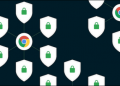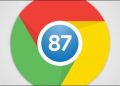Chế độ ẩn danh của Google Chrome sẽ giúp người dùng duyệt web trong chế độ riêng tư. Nghĩa là tất cả thông tin kể cả lịch sử duyệt web của bạn cũng sẽ được an toàn. Chúng không được lưu lại và cũng không bao giờ có thể phục hồi.
| Tham gia kênh Telegram của AnonyViet 👉 Link 👈 |
Tuy nhiên, chức năng này lại là một rắc rối cho những ai muốn quản lý con cái hay chị em mình. Bạn sẽ không thể biết người đó đã làm gì trên trình duyệt. Tuy nhiên, bạn có thể tự tay vô hiệu hóa chế độ ẩn danh của Chrome để kiểm soát họ.
Hướng dẫn vô hiệu hóa chế độ ẩn danh
Khi bạn vô hiệu hóa chế độ này, người khác sẽ không thể sử dụng nó nữa. Họ buộc phải duyệt web một cách thông thường và sẽ lại bị kiểm soát lịch sử duyệt web. Bạn chỉ cần thực hiện theo hướng dẫn dưới đây là được.
Bước 1
Mở Windows Registry bằng cách ấn tổ hợp phím Windows + R và nhập vào regedit rồi ấn Enter.
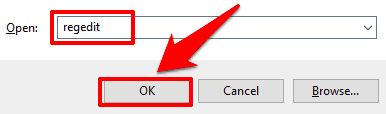
Giao điện của Windows Registry sẽ giống như trong ảnh dưới đây.
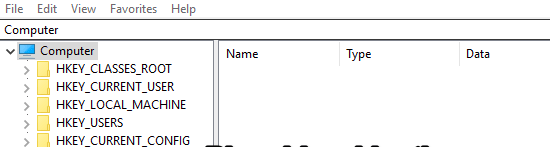
Truy cập theo đười dẫn dưới đây để tìm đến khóa Policies.
HKEY_LOCAL_MACHINE\SOFTWARE\Policies
Bước 2
Giờ bạn cần tạo một khóa mới có tên là Google trong Policies bằng cách ấn chuột phải vào cửa sổ Policies bên phải. Chọn NEW => Key để tạo khóa mới (đặt tên là Google).
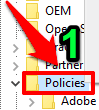
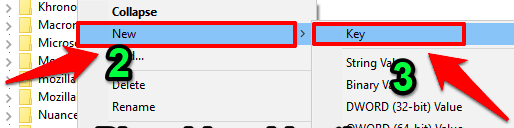
Bước 3
Sau khi tạo khóa mới tên Google thành công. Bạn tiếp tục cách đó để tạo thêm một khóa nữa tên là Chrome trong khóa Google.
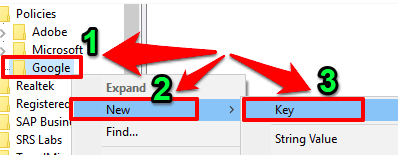
Sau khi làm xong bạn sẽ có bộ khóa mới như thế này:
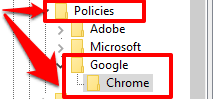
Tiếp theo, bạn cần tạo một giá trị DWORD (32 bit) Value và đặt tên là IncognitoModeAvailability.
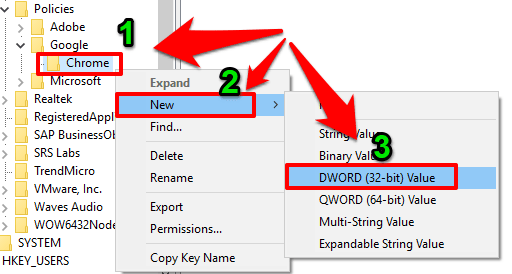
Tạo thành công IncognitoModeAvailability rồi thì bạn ấn đúp chuột vào giá trị đó để thay đổi dữ liệu Value data từ 0 sang 1 rồi lưu lại. Như vậy là đã vô hiệu hóa thành công chế độ ẩn danh của trình duyệt Chrome.
Khi trình duyệt Chrome hoạt động, nó sẽ tham chiếu trực tiếp đến Registy này. Giá trị bạn tạo sẽ ngăn chặn và không cho phép Chrome khởi động ẩn danh. Vậy là thành công rồi nhé !!! Like Fanpage hoặc theo dõi website để cập nhật nhanh các bài viết hay.
Chúc bạn thành công
Lmint.